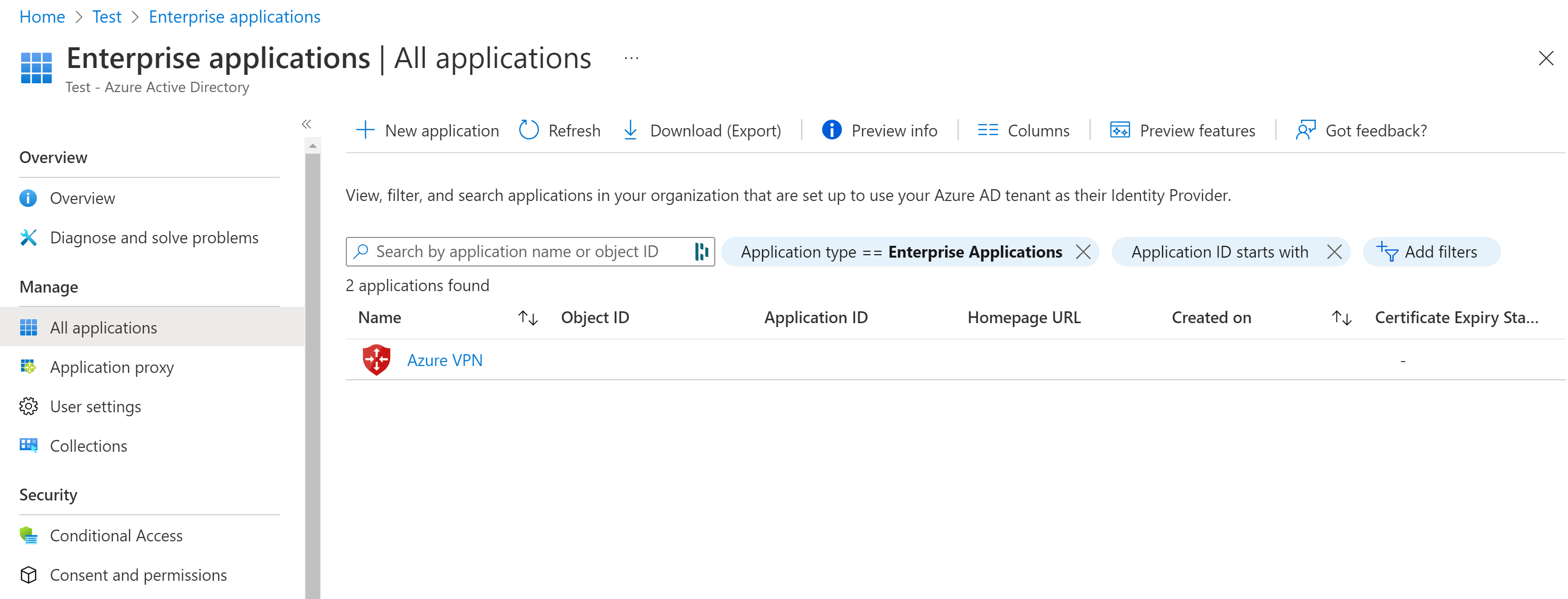Konfigurowanie dzierżawy usługi Microsoft Entra dla połączeń protokołu VPN OpenVPN użytkownika P2S
Podczas nawiązywania połączenia z siecią wirtualną przy użyciu sieci VPN użytkownika usługi Virtual WAN (punkt-lokacja) możesz wybrać protokół do użycia. Używany protokół określa dostępne opcje uwierzytelniania. Jeśli używasz protokołu OpenVPN, uwierzytelnianie Firmy Microsoft Entra jest jedną z dostępnych opcji uwierzytelniania. Ten artykuł ułatwia skonfigurowanie dzierżawy usługi Microsoft Entra dla sieci VPN użytkownika usługi Virtual WAN (punkt-lokacja) przy użyciu uwierzytelniania openVPN.
Uwaga
Uwierzytelnianie identyfikatora Entra firmy Microsoft jest obsługiwane tylko w przypadku połączeń protokołu OpenVPN® i wymaga klienta sieci VPN platformy Azure.
1. Tworzenie dzierżawy firmy Microsoft Entra
Sprawdź, czy masz dzierżawę firmy Microsoft Entra. Jeśli nie masz dzierżawy usługi Microsoft Entra, możesz go utworzyć, wykonując kroki opisane w artykule Tworzenie nowej dzierżawy :
- Nazwa organizacji
- Początkowa nazwa domeny
2. Tworzenie użytkowników dzierżawy firmy Microsoft Entra
Utwórz dwa konta w nowo utworzonej dzierżawie firmy Microsoft Entra. Aby uzyskać instrukcje, zobacz Dodawanie lub usuwanie nowego użytkownika.
- Rola administratora aplikacji w chmurze
- Konto użytkownika
Rola Administrator aplikacji w chmurze służy do udzielania zgody na rejestrację aplikacji sieci VPN platformy Azure. Konto użytkownika może służyć do testowania uwierzytelniania protokołu OpenVPN.
Przypisz jedną z kont rolę Administrator aplikacji w chmurze. Aby uzyskać instrukcje, zobacz Przypisywanie ról administratora i innych niż administrator do użytkowników przy użyciu identyfikatora Entra firmy Microsoft.
3. Udzielanie zgody na rejestrację aplikacji sieci VPN platformy Azure
Zaloguj się do witryny Azure Portal jako użytkownik, któremu przypisano rolę Administrator aplikacji w chmurze.
Następnie udziel zgody administratora dla organizacji. Dzięki temu aplikacja sieci VPN platformy Azure może logować się i odczytywać profile użytkowników. Skopiuj i wklej adres URL odnoszący się do lokalizacji wdrożenia na pasku adresu przeglądarki:
Publiczne
https://login.microsoftonline.com/common/oauth2/authorize?client_id=41b23e61-6c1e-4545-b367-cd054e0ed4b4&response_type=code&redirect_uri=https://portal.azure.com&nonce=1234&prompt=admin_consentAzure Government
https://login.microsoftonline.us/common/oauth2/authorize?client_id=51bb15d4-3a4f-4ebf-9dca-40096fe32426&response_type=code&redirect_uri=https://portal.azure.us&nonce=1234&prompt=admin_consentMicrosoft Cloud (Niemcy)
https://login-us.microsoftonline.de/common/oauth2/authorize?client_id=538ee9e6-310a-468d-afef-ea97365856a9&response_type=code&redirect_uri=https://portal.microsoftazure.de&nonce=1234&prompt=admin_consentPlatforma Microsoft Azure obsługiwana przez firmę 21Vianet
https://login.chinacloudapi.cn/common/oauth2/authorize?client_id=49f817b6-84ae-4cc0-928c-73f27289b3aa&response_type=code&redirect_uri=https://portal.azure.cn&nonce=1234&prompt=admin_consentUwaga
Jeśli używasz konta administratora aplikacji w chmurze, które nie jest natywne dla dzierżawy firmy Microsoft Entra, aby wyrazić zgodę, zastąp ciąg "common" identyfikatorem dzierżawy firmy Microsoft Entra w adresie URL. Może być również konieczne zastąpienie wartości "common" identyfikatorem dzierżawy w niektórych innych przypadkach. Aby uzyskać pomoc dotyczącą znajdowania identyfikatora dzierżawy, zobacz Jak znaleźć identyfikator dzierżawy firmy Microsoft Entra.
Wybierz konto z rolą Administrator aplikacji w chmurze, jeśli zostanie wyświetlony monit.
Na żądanej stronie Uprawnienia wybierz pozycję Akceptuj.
Przejdź do pozycji Microsoft Entra ID. W okienku po lewej stronie kliknij pozycję Aplikacje dla przedsiębiorstw. Zostanie wyświetlona pozycja Sieć VPN platformy Azure.
Następne kroki
Aby nawiązać połączenie z sieciami wirtualnymi przy użyciu uwierzytelniania firmy Microsoft Entra, należy utworzyć konfigurację sieci VPN użytkownika i skojarzyć ją z koncentratorem wirtualnym. Zobacz Configure Microsoft Entra authentication for point-to-site connection to Azure (Konfigurowanie uwierzytelniania entra firmy Microsoft dla połączenia punkt-lokacja z platformą Azure).